Hostwinds دروس
نتائج البحث عن:
جدول المحتويات
كيفية إجبار HTTPS على موقع WordPress
العلامات: WordPress
عندما يكون لديك مستخدمي يزورون موقعك، فأنت تريد التأكد من أنهم يشعرون بالأمان مع المعلومات التي يقدمونها.لهذا السبب عادة ما يعتبر ضروريا أن موقعك لديه شهادة SSL. ال شهادة SSL يسمح لموقعك باستخدام HTTPS بروتوكول. سيظل المستخدمون لديك قادرين على زيارة HTTP نسخة من موقعك.
الدفع هذه المقالة لفرض استخدام HTTPS على موقعكوبعد مع WordPress، هناك بعض الطرق التي يمكنك تمكين شهادة SSL لاستخدامها. لمزيد من المعلومات حول كيفية الحصول على شهادة SSL، تحقق من هذه المقالة هنا.
قم بتمكين الخيار عند تثبيت WordPress
أسهل طريقة للتمكين HTTPS هو إعداده من البداية.إذا كنت تقوم بتثبيت WordPress باستخدام بيطري، فيمكنك اختيار استخدام بروتوكول WordPress افتراضيا لموقعك.سيكون هذا الخيار بجوار اختر البروتوكول في القائمة المنسدلة.سترغب في التأكد من أن لديك أولا لديك شهادة SSL مثبتة على نطاقك قبل تحديد هذا الخيار.
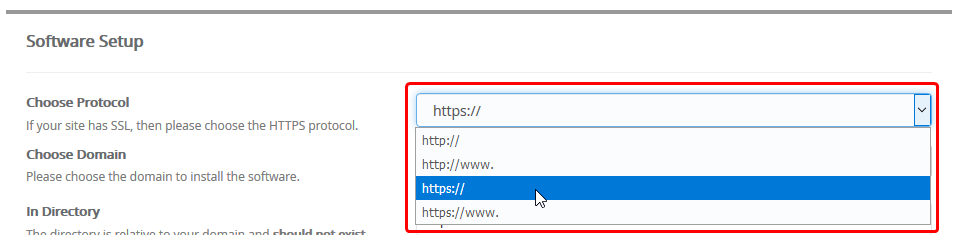
تغيير عنوان URL إذا تم تثبيت WordPress بالفعل.
يمكنك اتباع بقية هذا الدليل لتغيير عنوان URL من http إلى https لموقع WordPress الخاص بك إذا كنت قد قمت بالفعل بتثبيت WordPress باستخدام Softaculous.
قم بتعديل عنوان URL مباشرة في قاعدة البيانات باستخدام phpMyAdmin
وبصرف النظر عن وضع البروتوكول ليكون HTTPS عند تثبيت WordPress في البداية. أفضل طريقة للتأكد من تحديث هذا لجميع عناوين URL على موقعك هو القيام بذلك مباشرة من قاعدة البيانات.
أولا، سترغب في البدء عن طريق تسجيل الدخول إلى تثبيت PHPMyAdmin الخاص بك. هذا متاح في قواعد بيانات قسم cPanel.

مرة واحدة داخل phpmyadmin، سوف ترغب في النقر فوق قاعدة البيانات التي تستخدمها وورد من الخيارات اليسرى.
سيظهر لك النقر فوق اسم قاعدة البيانات جميع الجداول الموجودة حاليا في قاعدة البيانات. سوف ترغب في البحث عن وحدد خيارات wp_ الطاولة. في هذه الحالة، قاعدة البيانات لاحقة مع _wp864، والجداول لها بادئة wpr8_.
ملاحظة: قد تختلف بادئة "WP_" هذا اعتمادا على ما تم تعيينه عند تثبيت WordPress.
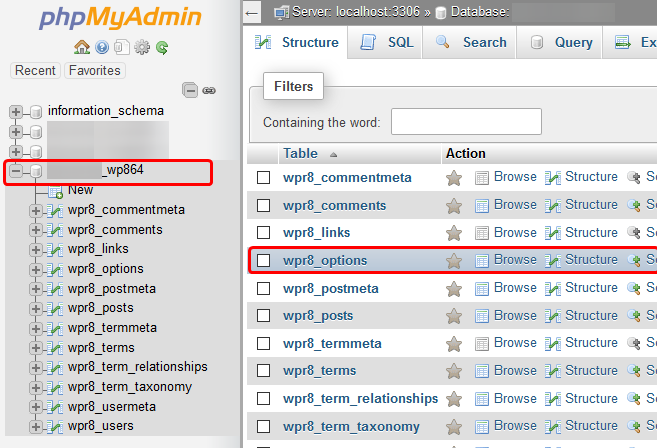
سوف ترغب إما في النقر فوق اسم الجدول الأزرق أو انقر فوق تصفح زر. سيتيح لك ذلك عرض جميع الإدخالات الموجودة حاليًا في الجدول.
من قائمة الإدخالات ، سترغب في العثور على ملف option_name يتطابق مع كليهما URL الموقع و الصفحة الرئيسية. سوف تنقر فوق تعديل بجانب هذه الخيارات وقم بتغييرها من HTTP إلى HTTPS.

بمجرد النقر فوق تحرير ، سيتم نقلك إلى صفحة جديدة حيث يمكنك تغيير قيمة الخيار من عند http:// إلى https:// لموقعك. بمجرد القيام بذلك ، سوف تنقر فوق ملف اذهب الخيار في الأسفل لحفظ التغييرات.
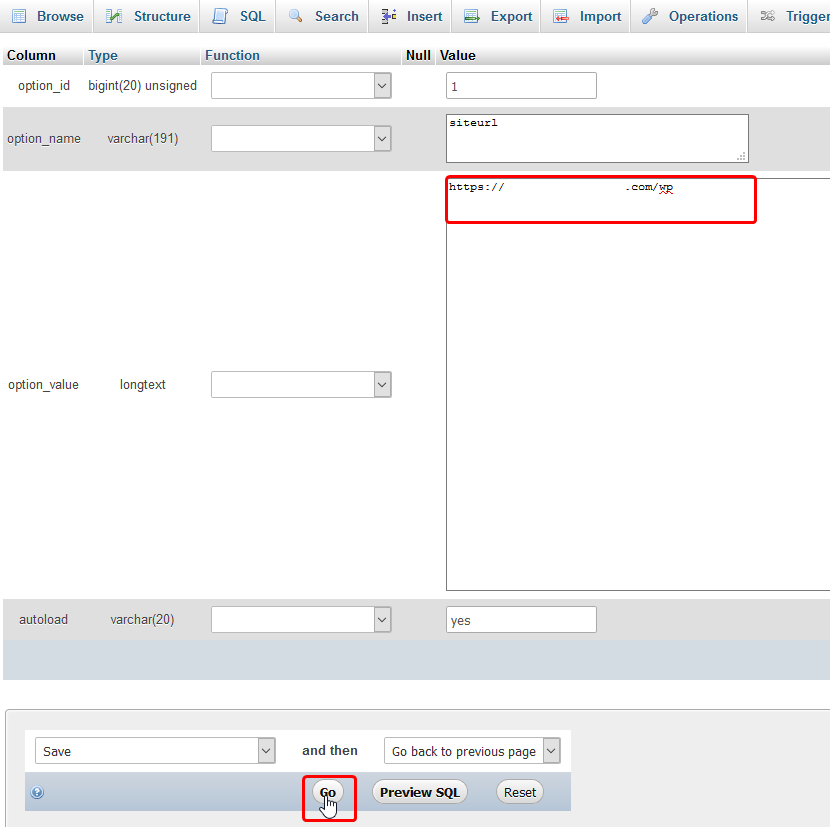
بعد أن تم ذلك لكلا URL الموقع و الصفحة الرئيسية الخيارات ، يجب الآن تحميل WordPress من HTTPS:// بشكل افتراضي في المرة التالية التي تزور فيها موقع الويب الخاص بك.
تعديل عنوان URL للموقع ضمن Softaculous
هناك طريقة أخرى لتمكين ذلك يمكن القيام بذلك من خلال باقة أيضا. طالما كنت قد استخدمت بجرية لتثبيت وورد الخاص بك، سيكون هذا ممكنا.
للبدء ، ستحتاج إلى الانتقال إلى ملف مثبت تطبيقات Softaculous بمجرد تسجيل الدخول إلى cPanel.

مرة واحدة هناك، ابحث عن زر التثبيتات نحو الأعلى. انقر فوقه لعرض التثبيتات الحالية (بما في ذلك WordPress)
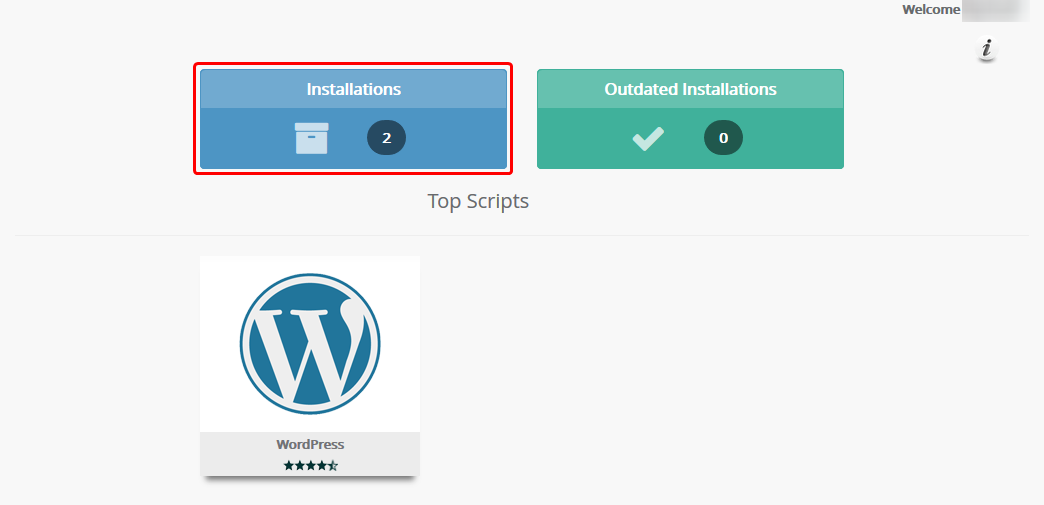
إلى يمين تثبيت WordPress الذي قمت بتثبيته، سترغب في النقر فوق رمز قلم رصاص لتحرير التثبيت.
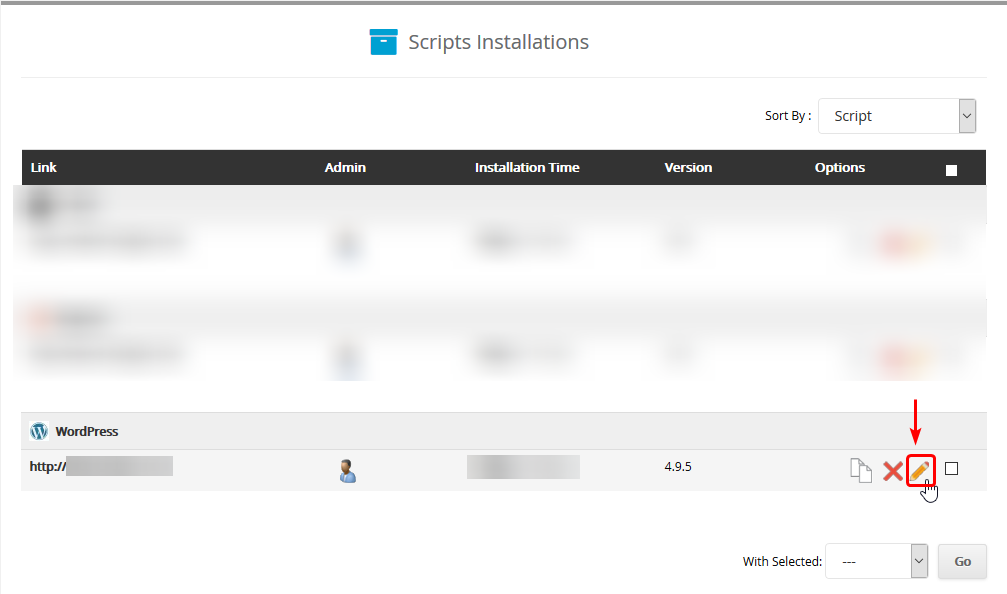
يجب أن يتم إحضارتك إلى صفحة جديدة حيث يمكنك تحرير الإعدادات المختلفة التي قمت بتثبيت WordPress معها. سوف ترغب في العثور على مربع النص لتحرير URL من الجانب.يجب أن يكون هذا بالقرب من أعلى الصفحة.سوف ترغب في التأكد من أن النص أمام اسم موقعك لديه HTTPS بدلا من HTTP.

بعد إجراء التغييرات الضرورية، قم بالتمرير لأسفل، وسوف تجد الزر الذي يقول حفظ تفاصيل التثبيت لحفظ التغييرات التي أجريتها للتو في أسفل الصفحة.

تعديل عنوان URL للموقع في لوحة تحكم WordPress
إذا كنت قد قمت بالفعل بتثبيت WordPress ولكن ليس من خلال باقة، فقد لا تكون الخطوات المذكورة أعلاه الكثير من المساعدة.لحسن الحظ هناك طريقة لتغيير هذا مباشرة من داخل لوحة معلومات WordPress أيضا.
أولا، سترغب في تسجيل الدخول إلى لوحة معلومات WordPress الخاصة بك.
بمجرد تسجيل الدخول، على طول الشريط الجانبي، سترغب في الانتقال إلى خيارات الإعدادات وانقر فوق الخيار الفرعي العام.سيفتح هذا الإعدادات العامة لتثبيت WordPress الخاص بك.
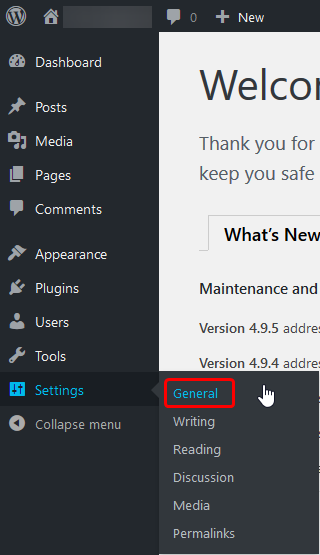
بمجرد أن تكون في الصفحة لتحرير الإعدادات العامة، أنت سوف ترغب في تغيير HTTP إلى HTTPS على كل من عنوان وورد و ال عنوان الموقع مربعات.
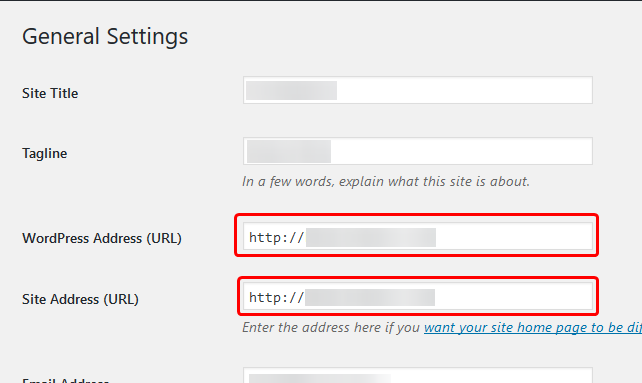
بعد إجراء هذا التغيير، سترغب في الانتقال إلى الأسفل وانقر فوق حفظ التغييرات زر لحفظ التغييرات التي أجريتها للتو.
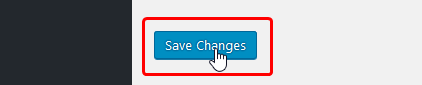
إذا كان يجب أن يكون لديك أي أسئلة أو ترغب في المساعدة، يرجى الاتصال بنا من خلال الدردشة الحية أو عن طريق تقديم تذكرة مع فريق الدعم الفني لدينا.
كتب بواسطة Hostwinds Team / أبريل 19, 2018
